昂达主板怎么进入pe装机系统 如何进入pe重装系统
时间:2024-03-18阅读量:
PE装机系统是一个迷你版的Windows操作系统,它被设计用于安装、修复或恢复操作系统。对于不熟悉这一过程的用户来说,进入PE模式可能会有些困难。因此,本指南将详细阐述如何使用U盘制作PE启动盘,以及如何通过昂达主板的BIOS设置
昂达主板怎么进入pe装机系统
PE装机系统是一个迷你版的Windows操作系统,它被设计用于安装、修复或恢复操作系统。对于不熟悉这一过程的用户来说,进入PE模式可能会有些困难。因此,本指南将详细阐述如何使用U盘制作PE启动盘,以及如何通过昂达主板的BIOS设置来进入PE模式并开始系统的安装过程。

一、准备工具
1、重装系统所需工具:大白菜U盘启动盘制作工具
2、空U盘:容量不少于4G,建议8G以上,方便制作U盘启动盘后存放系统镜像文件。
3、Windows 10系统镜像文件:可以从MSDN网站下载所需的系统版本,建议选择最新版的系统镜像。
二、注意事项
1、在重装系统之前,确保电脑磁盘分区至少2个。
2、关闭电脑上运行的安全软件,避免影响系统重装。
3、如果电脑C盘或桌面上有重要文件的话,需要提前进行备份或转移以防止数据丢失。
一、重装系统步骤
1、插入U盘到电脑的USB接口,打开大白菜制作U盘工具,在默认模式下,选择“一键制作成USB启动盘”。
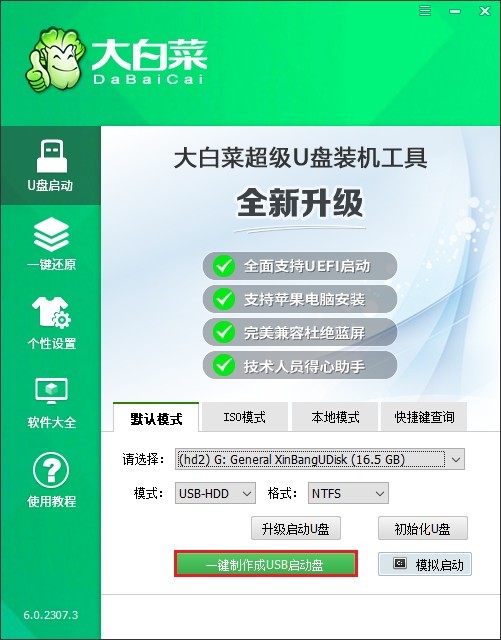
2、制作工具弹出格式化U盘的提示,点击“确定”。
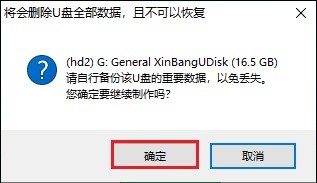
4、直到启动U盘制作成功。
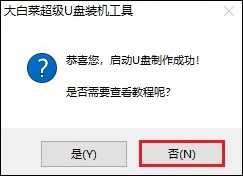
5、接下来下载win10操作系统文件,请打开MSDN网站找到所需的操作系统版本,复制其ed2k链接下载。
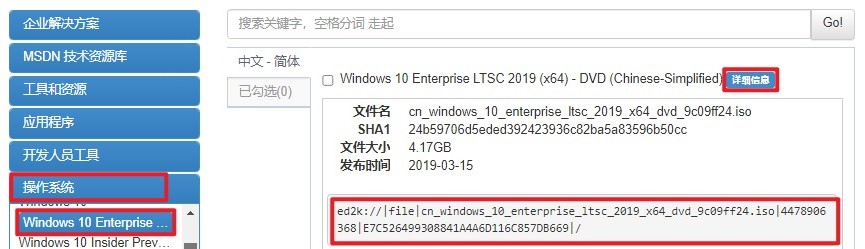
6、win10系统文件下载以后,你可以将其储存在除C盘以外的分区,或者将其复制到U盘的根目录下。这样,你就可以在需要时使用U盘启动盘进行系统安装或修复。

7、根据你电脑的品牌和类型,查询对应的U盘启动快捷键并记住它!

8、重启电脑,一旦开机请按此键进入启动菜单设置页面,选择U盘选项回车。
PS:U盘选项是通常以“USB”开头或包含U盘名称的选项。

9、计算机将从U盘启动盘进入winpe系统。

10、待winpe系统加载出来后,找到并打开大白菜装机工具,在页面中选择win10系统镜像,默认将其安装在C盘。点击“执行”。
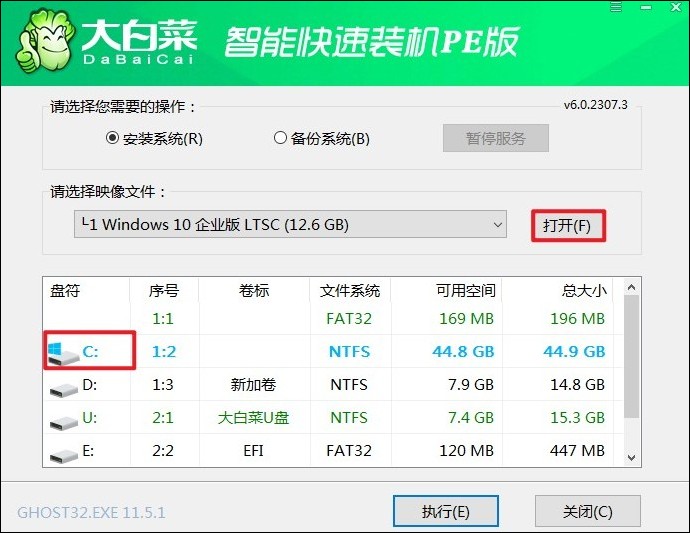
11、勾选系统网卡和usb驱动安装选项,点击“是”。

12、勾选“完成后重启”,这样安装完成后电脑会自动重启,然后你需要在重启时拔出U盘。
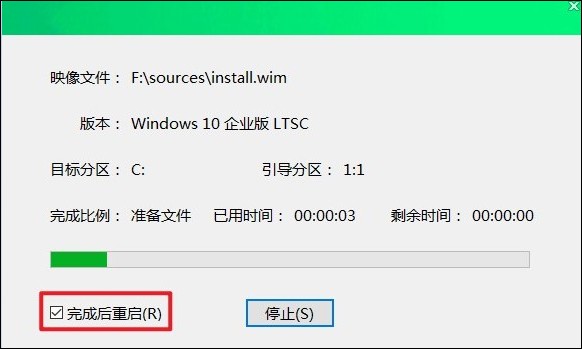
13、重启后,进入系统桌面就意味着系统安装成功!

四、常见问题
a、win10飞行模式怎么打开
你可以通过以下步骤进行操作:
1、通过设置菜单:按下电脑键盘上的Win键,打开开始菜单。点击设置图标(齿轮形状),进入设置界面。在设置选项列表中找到“网络和Internet”并点击进入。在“网络和Internet”设置页面中找到“飞行模式”选项。点击飞行模式选项下的开关,将其打开。当开关变成蓝色时,表示飞行模式已经开启。
2、通过任务栏图标:在电脑屏幕右下角的任务栏上找到网络连接的标志。点击网络标志,会弹出一个菜单。在菜单的最下面中间位置,有一个飞机图标,这就是飞行模式的开关。点击飞机图标,就可以将电脑切换成飞行模式。
以上教程介绍了,如何进入pe重装系统。现在你已经掌握了如何使用U盘创建PE启动盘并顺利进入PE模式来安装或修复操作系统。这些技能对于维护您的昂达主板电脑至关重要。记得在操作之前备份数据,并在遇到任何问题时寻求专业帮助。祝你装机顺利!